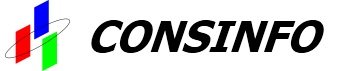SSD su Windows 7..
ATTENZIONE!
prima di installare il sistema operativo il controller in modalità AHCI da bios
-------------
Disabilitare Prefetch
La Prefetch è un servizio di Windows per monitorare l'utilizzo dei programmi più utilizzati tenendoli in memoria per accelerarne l'avvio.
Questo servizio è utile se si utilizzano HDD che non vantano di un tempo di accesso veloce.
Al contrario, negli SSD, il tempo di accesso è quasi nullo; di conseguenza questo servizio diventa inutile e controproducente, disabilitiamolo.
HKEY_LOCAL_MACHINE\SYSTEM\CurrentControlSet\Contro l\Session Manager\Memory Management\PrefetchParameters
Tasto destro su "EnablePrefetcher","Modifica" e cambiate il valore da "3" a "0"
-------------
Disabilitare Superfetch
Superfetch funziona come Prefetch, la differenza è che al posto di tenere in memoria solo i file di avvio dei programmi, tiene direttamente tutto il programma in memoria, mano a mano che aprite e chiudete programmi automaticamente memorizza solo gli ultimi che avete utilizzato.
Anche questo servizio è inutile per gli SSD.
HKEY_LOCAL_MACHINE\SYSTEM\CurrentControlSet\Contro l\Session Manager\Memory Management\PrefetchParameters
Tasto destro su "EnableSuperfetch","Modifica" e cambiate il valore da "3" a "0"
-------------
Disabilitare la deframmentazione
La deframmentazione è stata creata per tenere compatti i dati sugli HDD in modo da renderne più rapido l'accesso, al contrario degli SSD che, non avendo dischi magnetici ma memorie allo stato solido, devono allineare la testina sul punto (cluster) preciso del disco in cui quel determinato dato è salvato, se ne deduce che più compatti siano i dati, meno spostamenti necessita di fare per trovarli e leggerli.
Questa funzione per gli SSD è inutile perché, dovunque si trovi il dato da leggere in questione, non gli fa alcuna differenza anzi, i continui cicli di lettura e scrittura lo deteriorano quindi, perché tenere attivo un servizio che è inutile e accorcia la vita del nostro SSD?
Disabilitiamolo.
Andate in "Start/Pannello di controllo/Sistema e sicurezza/Strumenti di amministrazione/Servizi" e cercate nella lista "Utilità di deframmentazione dischi", cliccateci col tasto destro, "proprietà" e di fianco a "Tipo di avvio" settate "Disabilitato"
-------------
Disabilita Indicizzazione
L'Indicizzazione anche se non importante per gli SSD potrebbe essere necessario lasciarla in caso che i dati risiedano su un disco differente da C:
Andate in "Start/Pannello di controllo/Sistema e sicurezza/Strumenti di amministrazione/Servizi" e cercate nella lista "Windows Search", cliccateci col tasto destro, "proprietà" e di fianco a "Tipo di avvio" settate "Disabilitato"
-------------
Disabilita Ripristino Configurazioni di Sistema
Se disabilitate questa funzione e vi si corrompe il S.O. non potrete più ripristinarlo.
Questo servizio di Windows di per se è utile ma occupa spazio.. valutare di disabilitarlo in caso di poco spazio a disposizione
------------
Disabilita Ibernazione
L'ibernazione consiste nel salvataggio di tutti i dati modificati della sessione di Windows che state effettuando sul'SSD/HDD al momento in cui si attiva.
Questo accade dopo un certo lasso di tempo ( settabile ), mandando il sistema in uno stato di "ibernazione", ne spento ne acceso, utile nel caso di portatili dove è la batteria ad alimentare il PC.
Nel caso dell'SSD è uno spreco, tutte le volte che il PC va in ibernazione, salvando i dati della sessione corrente, utilizza parecchi cicli di scrittura/lettura per memorizzare il tutto accorciandone la longevità, disabilitiamolo.
Andate in "Start" e scrivete "cmd", avviate l'utility che compare, scrivete "powercfg -h off" e premete avvio.
------------------
Abilita La Cache di Scrittura
Abilitando questa funzione si velocizzano le operazioni di lettura e scrittura del disco in questione, la cache è in poche parole una piccola quantità di memoria disponibile sul dispositivo che serve da "buffer di memoria" dedicata in cui vengono caricati dati contigui a quelli appena letti quindi, nel caso che gli stessi file vengano letti più volte non deve più accedere continuamente alle memorie dell'SSD ma legge direttamente dalla cache
Andate in "Start/Pannello di controllo/Sistema e sicurezza/Sistema/Gestione dispositivi" espandete "Unità disco", tasto destro e "proprietà/criteri" e settate come da immagine.
------------------
Memoria Virtuale
La memoria virtuale, chiamata anche "file di paging", è una parte dell'SSD/HDD che viene utilizzata come "buffer" in caso la RAM del sistema non è sufficientemente ampia.
Al giorno d'oggi è veramente raro, per un'utente medio, arrivare a condizione di non avere memoria a sufficienza, grazie al fatto che si trovano a relativamente poco, kit di memorie da molti GB.
La prima cosa che si può pensare, dopo aver detto questo, è di disabilitarla completamente ma non è una bella idea, una piccola quantità è sempre meglio lasciarla, alcune applicazioni richiedono sempre un minimo di memoria disponibile.
Ci sono varie possibilità di settaggio per questa funzione:
Sull'SSD
Adesso andremo ad impostare una piccola parte dell'SSD come memoria virtuale.
Andate in "Start/Pannello di controllo/Sistema e sicurezza/Sistema/Impostazioni di sistema avanzate/Avanzate/Prestazioni/Impostazioni.../Avanzate/Cambia...
Selezionate la directory del vostro SSD, in questo caso C: e settate da 256MB a 2048MB, premete "Imposta" e riavviate il sistema.
oppure impostarla su secondo disco C: da0 a0 e D: da 1024 a 2048
------------